
充分发挥您的硬件潜力(例如通过启用 XMP)可确保您获得最佳性能,这对于包括游戏在内的各种繁重任务至关重要。内存是可以显着提高视频质量和速度的关键组件之一。
令人惊讶的是,即使您知道RAM 是什么以及它如何工作,您也可能不知道它通常不会以其声称的时钟速度运行。这就是为什么您需要实施 XMP(或 Extreme Memory Profiles)才能享受卓越的性能。
不过,在启用 XMP 之前,最好检查一下内存的现有时钟速度。通过在“设置”下快速搜索或右键单击底部任务栏并选择“任务管理器” ,转到 Windows 上的任务管理器。打开任务管理器后,单击“更多详细信息”即可访问其他系统信息。接下来,选择“性能”选项卡,然后打开“内存”部分。在右下角,您应该会看到 RAM 当前的运行速度,以兆赫 (MHz) 为单位。
如果现有速度低于 RAM 套件声称的最大速度,则意味着您需要启用 XMP。例如,我们正在运行一对 Geil 8GB DDR4 内存,据称其最大时钟速度为 3200MHz。然而,它默认运行在 2133MHz。
如何从 BIOS 启用 RAM 上的 XMP
第 1 步:可以通过进入主板的 BIOS 来启用 XMP。为此,请重新启动电脑并等待启动屏幕出现,这通常是主板制造商的徽标或某种图形。底部应该有如何进入 BIOS 的说明,通常通过按删除键、退出键或功能键之一来完成。
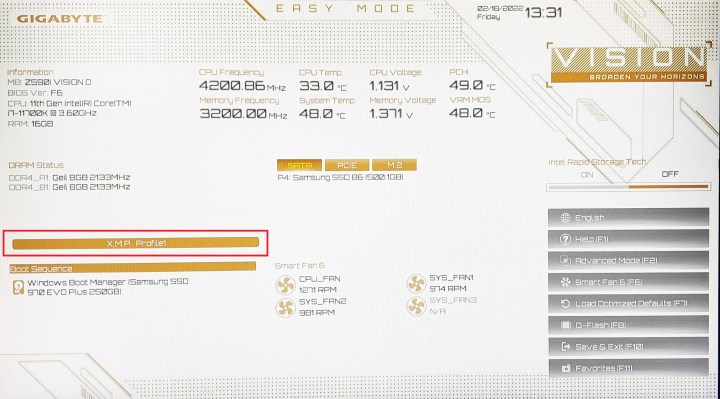
步骤2:进入BIOS后,您需要寻找XMP。某些主板 BIOS 具有简单模式,仅突出显示最常访问的设置。因此,您可能需要启用高级模式才能访问 XMP 设置。
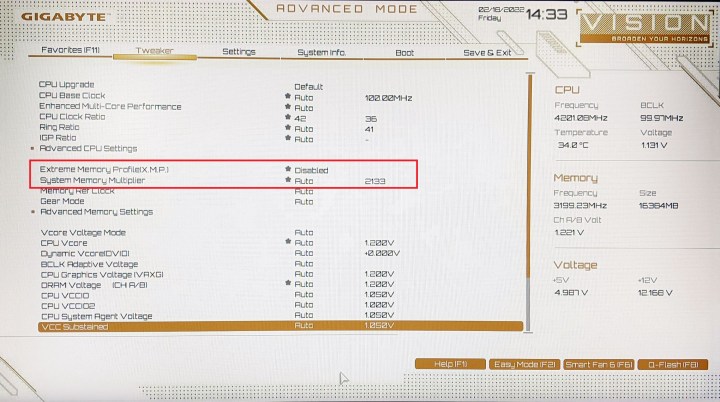
步骤 3:在我们的例子中,技嘉 Z590i Vision 主板 BIOS 在主屏幕上突出显示了 XMP。我们可以从这里快速启用 XMP,或者打开 BIOS 的高级模式来访问其他 XMP 设置。 Gigabyte 和 ASUS 主板通常在Tweaker或Extreme Tweaker选项卡下有 XMP 设置。
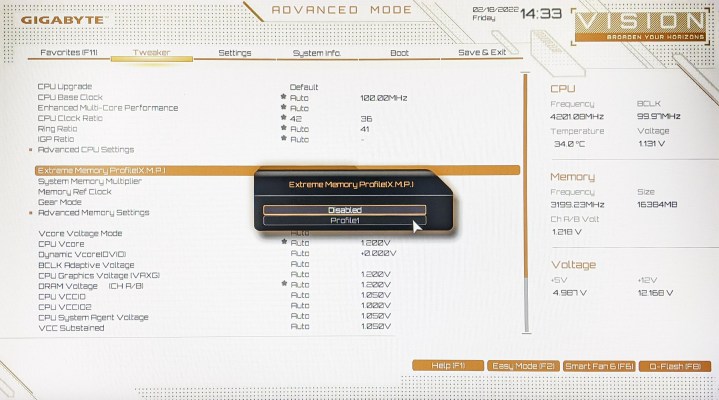
第 4 步:选择XMP ,您可以选择启用配置文件 1 (这是我们需要的)或禁用 XMP 。某些内存套件提供多个配置文件,从而提供更多的灵活性。

第 5 步:选择所需的配置文件(最好是最高速度)后,返回 BIOS 主屏幕并查找保存并退出 BIOS 的选项。您现在应该已启用 XMP,并且内存以所需的最大速度运行。确保返回到任务管理器以查看修改后的内存时钟速度。
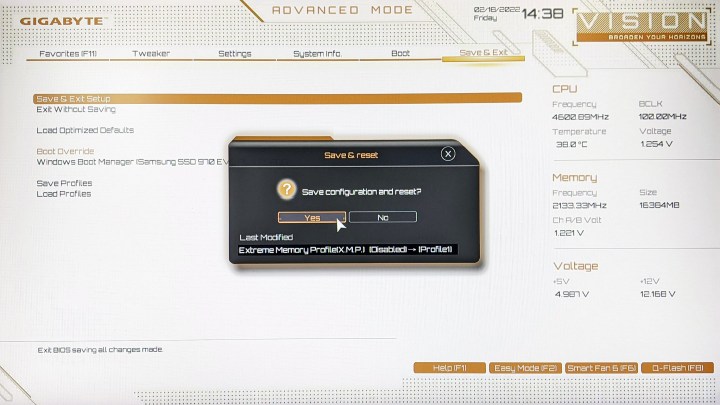
关于 XMP 的常见问题
什么是XMP?
XMP 代表极限内存配置文件。这些是经过测试和预定义的配置文件,而不是手动超频内存,后者需要调整频率、电压和时序。 XMP 是标准 JEDEC(联合电子设备工程委员会)规范的扩展,由英特尔开发,旨在使超频变得更容易、更容易实现。
所有内存都有XMP吗?
所有现代高端内存都支持 XMP,但制造商也有完全依赖 JEDEC 配置文件(开放行业标准)的低级内存模块。要使用 XMP 制造内存,需要获得英特尔的特殊认证,这在某些情况下对某些制造商来说几乎没有意义。值得注意的是,系统集成商仅依赖 JEDEC 而不是 XMP 的内存。简而言之,答案是:不。并非所有内存都支持 XMP,因此建议在购买新内存之前在制造商的网站上检查内存和主板的完整规格。
您应该启用 XMP 吗?
如果您的主板和内存都支持 XMP,则应启用此功能。它允许内存以预期的时钟速度运行,这意味着您可以发挥最佳性能。由于 XMP 被 Intel 宣传为一种安全的内存超频方法,因此它不会以任何方式损害您的系统。话虽如此,在出厂设置下运行内存是完全可以的,因为启用 XMP 不是强制性的。
XMP会损坏CPU吗?
启用 XMP 是一种对内存进行超频的简单方法,通常是将电压提高到标准额定值以上,通常从 1.35V 升至 1.5V。由于内存控制器是CPU的一部分,因此增加内存上的电压也会对CPU产生影响。电压变化可能会导致系统不稳定,这可以通过恢复 BIOS 中的原始设置来轻松修复。如果您最终确实损坏了系统,尤其是由于超频而损坏了 CPU,则不属于保修范围。英特尔在其Rocket Lake 芯片组的新闻发布会上提到,“XMP 被归类为超频,因此内存超频也属于同一范畴。”
不过,您不必太担心,因为从库存时钟速度转向 XMP 时涉及的风险非常低。